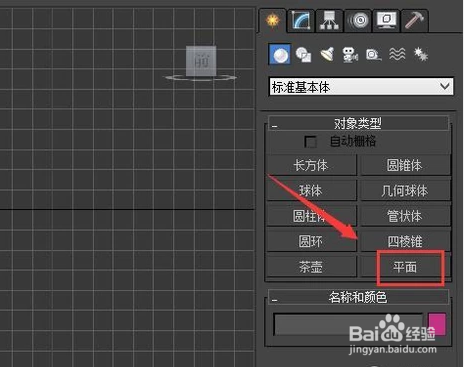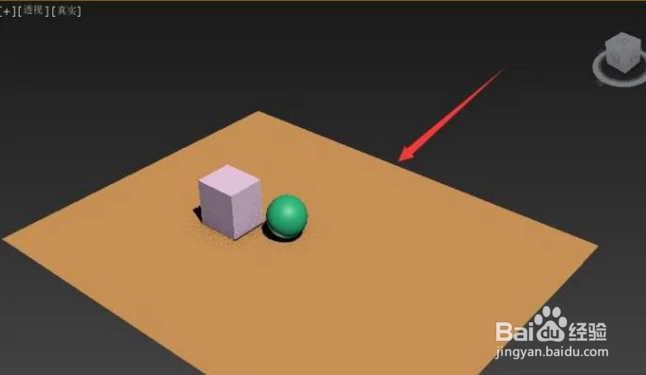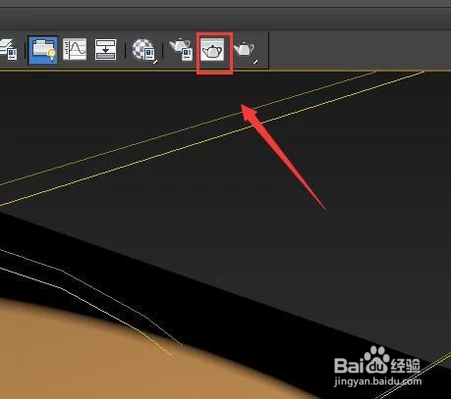3D MAX如何添加射灯灯光效果
1、首先我们在桌面上双击3D max的快捷图标,然后进入到该软件的操作界面如图所示。
2、在该界面,我们找到:平面选项,如图所示,点击进入。
3、选择平面选项在顶视图里创建一个平面,创建平面之后再在平面上创建一个球体和一个长方体,如图所示。
4、再在右侧找到灯光选项,在灯光里找到目标聚光灯选项,选择目标聚光灯选项,如图所示。
5、然后调节其位置和照射角度,修改设置参数如图所示。
6、设置好灯光的参数之后,再在上面找到:渲染选项,如图所示。
7、点击渲染选项之后我们就得到了射灯灯光效果图,如图所示。
声明:本网站引用、摘录或转载内容仅供网站访问者交流或参考,不代表本站立场,如存在版权或非法内容,请联系站长删除,联系邮箱:site.kefu@qq.com。
阅读量:76
阅读量:57
阅读量:24
阅读量:79
阅读量:91